- Nyomtat
Ismerje meg, hogyan adhat vonalkódolvasót a Tulip alkalmazáshoz
A vonalkódolvasók népszerű mechanizmusok a különböző alkatrészek gyors azonosítására a gyártóüzemben.
Azr237 és az LTS9 kiadástól kezdve minden vonalkódolvasó integrálható a Tulip alkalmazással (beleértve a bluetooth vonalkódolvasókat is), ha azok -
- úgy vannak beállítva, hogy a végük egy kocsivissza (Enter billentyű) legyen.
- Ez ellenőrizhető a windowsos eszközön a notepad vagy az operációs rendszeren egy ezzel egyenértékű program segítségével. Szkenneljen be egy vonalkódot - ha a kurzor a vonalkód beolvasása után egy új sorba lép, akkor minden készen áll a Tulippal való használatra.
- Ha a kurzor nem mozog új sorba, kérjük, olvassa el a vonalkódolvasó termékkézikönyvét, és állítsa be, hogy a beolvasás kocsivisszatéréssel végződjön. Ez általában a termék kézikönyvében található konfigurációs vonalkód beolvasásával elvégezhető, de ha bármilyen problémája van, kérjük, forduljon a vonalkódolvasó gyártójához.
- A beolvasandó vonalkód hosszának legalább 3 karakteresnek kell lennie.
- A vonalkódok felismerése szünetel, ha az aktív fókuszált elem egy beviteli elem, például egy szövegdoboz, számbevitel stb.
Az alábbiakban felsoroljuk azokat a Player platformokat, amelyek támogatják ezt az új vonalkód-viselkedést -
| Lejátszó platform | Támogatott? | | | --- | --- | | | Windows asztali lejátszó | Igen | | Mac asztali lejátszó | Igen | | Android mobil lejátszó | Igen | Böngésző lejátszó | Igen | EIO lejátszó | Nem | | iOS mobil lejátszó | Igen |
Ha azLTS9 vagy r237-nél régebbi kiadást használ, olvassa el az alábbi részt.
A Tulip két módszerrel rendelkezik a vonalkódok és QR-kódok beolvasására:
- A készülék beépített kameráján keresztül
- Fizikai vonalkódolvasóval
Ez a cikk a második módszerre összpontosít - a fizikai vonalkódolvasó eszközként való használatára a Tulipen belül. A vonalkódolvasók csatlakoztatása eltérhet a Tulip Player futtatásának módjától függően:
A Tulip minden olyan vonalkódolvasót támogat, amely konfigurálható:
- HID billentyűzet eszközként viselkedjen
- Beolvasás után új sort adjon ki (vagy kocsivissza utótagot).
A vonalkódolvasókkal kapcsolatos további hibaelhárításhoz lásd ezt az útmutatót.
Windows Tulip Player
A Windows Tulip Player alapból támogat számos vonalkódolvasót, amelyek a Tulip eszközkönyvtárában találhatók.
Ha a vonalkódolvasó nem szerepel az Eszközkönyvtárban, a Windows Tulip Player lehetővé teszi a felhasználók számára az egyéni vonalkódolvasók csatlakoztatását. Ezt minden egyes lejátszón konfigurálni kell, ahol használják.
Egyéni vonalkódolvasó hozzáadásához nyomja meg az "Eszközök" gombot, majd válassza az "Egyéni vonalkódolvasók hozzáadása" lehetőséget.
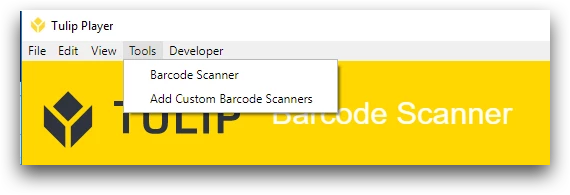
A következő modál jelenik meg:
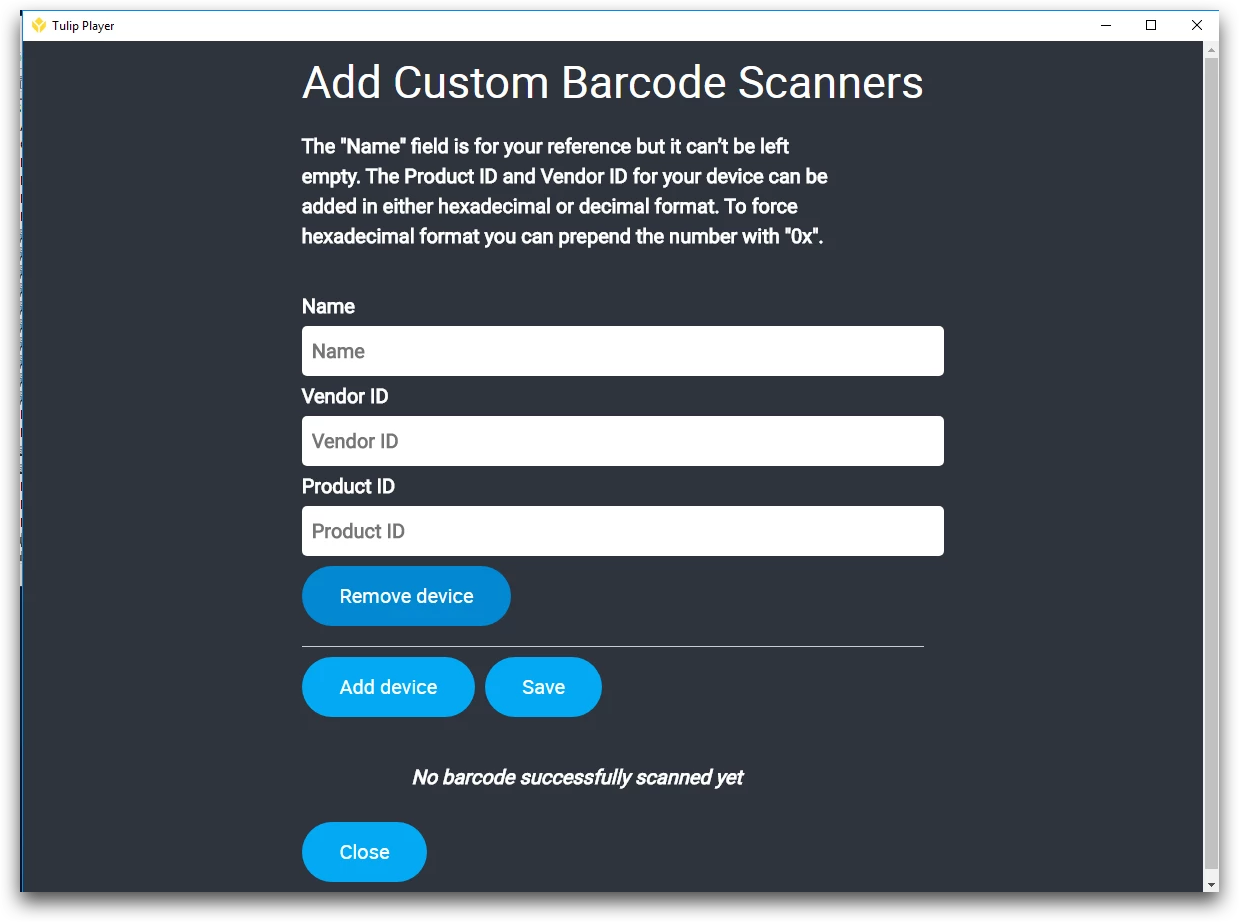
Ezen a képernyőn a felhasználó tetszőleges számú vonalkódolvasót adhat hozzá. Egyszerre azonban csak egy szkenner használható minden egyes számítógépen, amelyen a lejátszó fut.
Minden hozzáadott vonalkódolvasónak tartalmaznia kell a következőket
- Egy név
- a gyártó azonosítóját
- termékazonosító
A gyártó azonosítóját és a termék azonosítóját decimális (10-es bázis) vagy hexadecimális (16-os bázis) formátumban lehet megadni. Ha a gyártó és a termék azonosítóját hexadecimális formában kívánja megadni, akkor a szám elé egy "0x" jelet kell írni.
A vonatkozó gyártó- és termékazonosítót a vonalkódolvasó kézikönyvében kell feltüntetni. Ha nem találja őket, használja ezt az útmutatót az eszköz adatainak megkereséséhez.
Ha például a vonalkódolvasó VID-je 0111, ez azt jelenti, hogy hexadecimális formátumot használ. Ezt "0x0111"-ként kell beírnia a Tulipba. Vagy használja ezt az átalakítót a decimális formátumra való átváltáshoz.
Meg kell nyomnia a "Mentés" gombot, mielőtt az új eszközt a Tulip felismeri. Ezután egy vonalkód beolvasásával ellenőrizheti, hogy a leolvasója működik-e. Ha működik, akkor ezen a képernyőn megjelenik egy vonalkódszám.
MEGJEGYZÉS: Amikor visszatér erre az oldalra, a számot tizedes (10-es bázisú) formátumra konvertálja.
Itt egy példa:
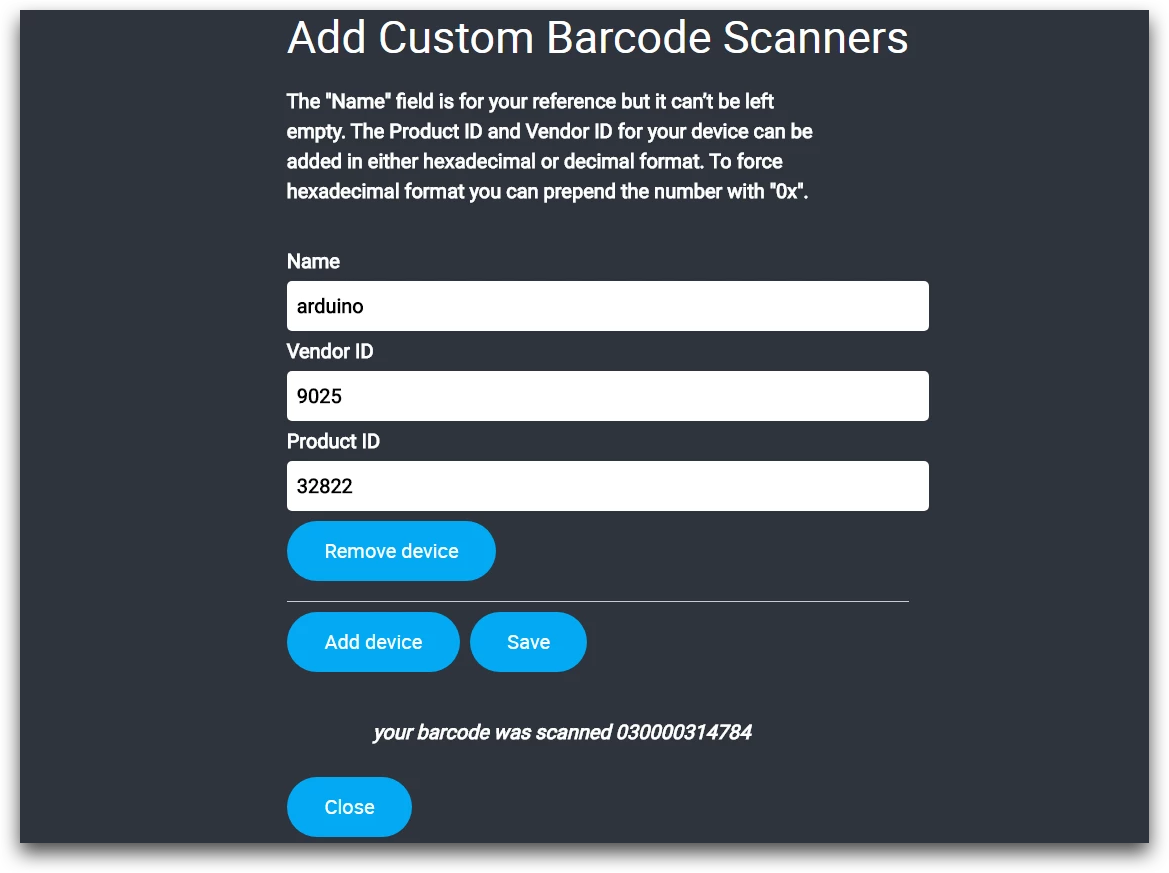
Nem Windows Tulip lejátszók
Mac, Android és Tulip Web Player készülékek esetében továbbra is lehetőség van a csatlakoztatott vonalkódolvasók használatára. Ezek a lejátszók nem képesek támogatni az egyéni PID-eket és VID-eket, de feltéve, hogy a vonalkódolvasók megfelelnek az azonos követelményeknek (billentyűzet HID, új sor karakter), minden további konfiguráció nélkül működni fognak.
:::(Info) (MEGJEGYZÉS) Ez a konfiguráció az r232-ben alapértelmezés szerint minden példányban engedélyezve volt. Ha az r232 előtti kiadást használod, fordulj a support@tulip.co címre, hogy engedélyezd. :::
A beépített vonalkódolvasóval rendelkező Zebra Android eszközök beállításához lásd: Zebra Android DataWedge konfiguráció.
Edge eszközök
Abban az esetben, ha a Tulip Playert futtató fizikai eszköz nincs jelen, az Edge eszközök is használhatók vonalkódolvasók Tuliphez való csatlakoztatására. A Windows Tulip Playerhez hasonlóan ehhez is meg kell adni a szkenner VID-jét és PID-jét.
Az engedélyezéshez navigáljon az Edge Device Portalra, és az illesztőprogramok listája alatt válassza az USB-Barcode lehetőséget. Győződjön meg róla, hogy az illesztőprogram engedélyezve van, és nyomja meg a plusz gombot egy új szkenner hozzáadásához.
Minden hozzáadott vonalkódolvasónak tartalmaznia kell a következőket
- Egy név
- A gyártó azonosítóját (10-es bázis)
- Termékazonosító (10-es bázis)
A vonalkód hozzáadása után nyomja meg a mentés gombot. Ha a vonalkódolvasás kiváltóját úgy konfigurálták, hogy a kimenetet "ezen az állomáson" regisztrálja, akkor az alkalmazás futtatásakor győződjön meg arról, hogy az Edge eszköz a megfelelő állomáshoz van rendelve.


